كيفية ضغط مقاطع فيديو GoPro إلى حجم صغير لمشاركتها عبر الإنترنت
مع انتشار مقاطع الفيديو القصيرة ، أصبحت معدات التصوير الفوتوغرافي ضرورية لتصوير مقاطع فيديو مذهلة. تُستخدم كاميرات GoPro بشكل شائع ككاميرات رياضية متطرفة ، والتي تستخدم على نطاق واسع من قبل المجموعات الرياضية المتطرفة مثل ركوب الأمواج والتزلج والقفز المظلي. حسنًا ، عادةً ما يظل مقطع فيديو GoPro كبيرًا (عدة غيغابايت). بالنسبة للمستخدمين العاديين ، ليس من الملائم تحميل أو مشاركة فيديو GoPro الكبير على المنصات الاجتماعية. لذلك تحتاج إلى ضغط مقاطع فيديو GoPro إلى ملفات ذات حجم صغير. نحن هنا لنخبرك بخمس طرق سريعة لضغط مقاطع فيديو GoPro الكبيرة لتوفير مساحة أكبر على نظامي التشغيل Windows و Mac.
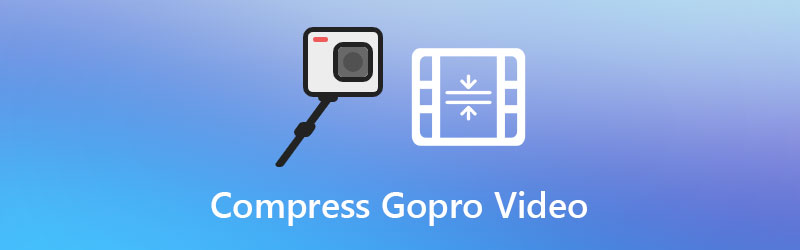
محتوى الصفحة
الجزء 1. كيفية ضغط مقاطع فيديو GoPro 4K للبريد الإلكتروني / Facebook / WhatsApp
إذا كنت تريد ضغط فيديو GoPro دون فقدان الجودة. محول الفيديو فيدمور هي أداة جيدة لتحويل الفيديو يمكنك استخدامها. يؤدي أدوارًا مختلفة مثل ضاغط فيديو GoPro القوي ، ومحول الفيديو ، ومحسِّن الفيديو ، وموصل الفيديو. يمكنك ضغط فيديو GoPro الكبير إلى ملف صغير الحجم باستخدام أداة Video Compressor. بالإضافة إلى ذلك ، يمكنك تحويل ملفات الفيديو وضغطها للتشغيل على أجهزة مختلفة ، مثل iPhone و iPad و Samsung و PS4 و Apple TV والمزيد.
الخطوة 1. قم بتشغيل محول الفيديو Vidmore
انقر فوق الزر تنزيل مجاني أو انتقل إلى موقع Vidmore الرسمي للحصول على Vidmore Video Converter على جهاز الكمبيوتر الخاص بك. افتح ضاغط الفيديو GoPro لمشاهدة واجهته الرئيسية.

الخطوة 2. أضف فيديو GoPro
انقر على صندوق الأدوات في الواجهة الرئيسية ، وحدد ضاغط الفيديو أداة. في نافذة Video Compressor ، يمكنك النقر فوق + زر لإضافة فيديو GoPro الذي تريد ضغطه.

الخطوه 3. ضغط فيديو GoPro
يمكنك إعادة تسمية فيديو GoPro وضبط حجم الفيديو وتنسيقه ودقته ومعدل البت لجعل فيديو GoPro أصغر. ثم انقر فوق ملف ضغط زر لبدء ضغط فيديو GoPro.

الجزء 2. 4 طرق أخرى لتقليل حجم ملف GoPro دون فقدان الجودة
1. تحويل H.264 إلى HEVC مضغوط للغاية
بشكل عام ، يتم تشفير فيديو GoPro 4K الخاص بك باستخدام H.264. لضغط فيديو 4K GoPro ، يمكنك تحويل H.264 إلى H.265 / HEVC ، مما يقلل حجم الملف بمقدار 50%. قبل تحويل الشفرة ، يمكنك التحقق من لقطات GoPro 4K الخاصة بك وعرض برنامج ترميز الفيديو وترميز الصوت. إذا تم ترميزه باستخدام H.264 ، فيمكنك تحويله إلى HEVC باتباع الخطوات التالية.
الخطوة 1. افتح Vidmore Video Converter ، وحدد محول علامة التبويب في الواجهة الرئيسية. يمكنك النقر فوق إضافة ملفات زر لتحميل فيديو GoPro 4K H.264.

الخطوة 2. ثم انتقل إلى تحويل الكل إلى ، وانقر فوق سهم القائمة المنسدلة لتحديد التنسيق المضغوط. يمكنك تحديد موقع ملف فيديو علامة التبويب واختيار فيديو 4K (التشفير: HEVC) في ال شفت MP4 الفئة.

الخطوه 3. أخيرًا ، انقر فوق ملف تحويل جميع زر لبدء تحويل فيديو GoPro 4K H.264 إلى GoPro 4K HEVC.

2. ضغط 4K إلى 1080p
لضغط فيديو GoPro 4K ، يمكنك تقليل الجودة من 4K إلى 1080p. في بعض الأحيان ، لن تلاحظ فقدان الجودة عند مشاهدة فيديو 1080 بكسل على جهازك.
الخطوة 1. قم بتشغيل Vidmore Video Converter وحدد موقع ملف محول التبويب.
الخطوة 2. انقر على إضافة ملفات زر لاستيراد فيديو GoPro 4K.
الخطوه 3. انقر فوق سهم القائمة المنسدلة بجوار تحويل الكل إلى، واختر ملف HD 1080P شكل الفيديو.
الخطوة 4. انقر على تحويل جميع زر لبدء ضغط فيديو GoPro الخاص بك من 4K إلى 1080p HD.
3. اقطع المقاطع غير المرغوب فيها لتقليل طول فيديو GoPro
إذا استمر فيديو GoPro الخاص بك لفترة طويلة جدًا ، فيمكنك قطع المقاطع غير المرغوب فيها لتقليل حجم فيديو GoPro بجودة أصلية 100%.
الخطوة 1. قم بتشغيل Vidmore Video Converter وحدد موقع ملف محول التبويب.
الخطوة 2. انقر فوق أيقونة علامة الجمع الكبيرة لإضافة فيديو GoPro الكبير إلى البرنامج. انقر على يقطع أيقونة.

الخطوه 3. هنا يمكنك ضبط وقت البدء والانتهاء لمقطع فيديو GoPro. انقر على حفظ زر للنزول من الجزء غير المرغوب فيه.

الخطوة 4. أخيرًا ، انقر فوق ملف تحويل جميع زر لقطع مقطع الفيديو غير المرغوب فيه وتقليل مدة فيديو GoPro.
4. تعديل معلمات الفيديو والصوت
يمكنك تعديل معلمات الفيديو والصوت لتقليل حجم فيديو GoPro. هناك إعدادات يمكنك ضبطها مثل معدل البت ومعدل الإطارات والدقة والقناة.
الخطوة 1. قم باستيراد فيديو GoPro إلى Vidmore Video Converter.
الخطوة 2. عند تحديد تنسيق الإخراج في Vidmore Video Converter ، يمكنك النقر فوق ملف تعريف مخصص (رمز الترس) لفتح نافذة تحرير الملف الشخصي. هنا يمكنك تحديد معدل بت أقل نسبيًا لتقليل حجم فيديو GoPro. يمكنك تحديد دقة أقل ، اضبط المشفر من H.264 إلى HEVC / H.265. أيضا ، يمكنك الاختيار 30 إطارًا في الثانية من خيارات معدل الإطار. انقر خلق جديد إبداع جديد زر وحدد تنسيق الإخراج المخصص.

الخطوه 3. إذا لزم الأمر ، يمكنك أيضًا تعطيل مسار الصوت لتقليل حجم فيديو GoPro. انقر على تحويل جميع زر للحصول على فيديو GoPro مضغوط.
الجزء 3. الأسئلة الشائعة حول ضغط مقاطع فيديو GoPro
ما هي مدة التسجيل 64 جيجابايت على GoPro؟
عادةً ما يتم التقاط فيديو GoPro القياسي بدقة 4K بمعدل 60 إطارًا في الثانية. إذا قمت بتسجيل مقاطع فيديو GoPro بطول مدة كل منها 3 دقائق ، فيمكن لبطاقة الذاكرة بسعة 64 جيجابايت أن تحتوي على 38 مقطع فيديو تقريبًا.
هل يمكنني ضغط مقاطع فيديو GoPro عبر الإنترنت؟
نعم. باستخدام Vidmore Free Online Video Compressor ، يمكنك ضغط مقاطع فيديو GoPro إلى حجم صغير عبر الإنترنت عبر متصفح الويب. لا حاجة لتنزيل أو تثبيت أي حزمة برامج.
هل يمكن لـ VLC تقليل حجم الفيديو؟
نعم. مشغل الميديا VLC هو مشغل وسائط لا يقوم بتشغيل مقاطع الفيديو والصوت فحسب ، بل يساعدك أيضًا في تحويل الفيديو وتغيير حجم الفيديو وقص الفيديو.
خاتمة
إذا كنت قد التقطت مقطع فيديو GoPro 4K كبير وترغب في مشاركته عبر البريد الإلكتروني ، فيجب عليك ضغط فيديو GoPro أولاً. يمكنك ضبط معلمات الفيديو أو قص مقاطع الفيديو إلى أجزاء صغيرة أو تحويل الفيديو من 4K إلى دقة أقل. يمكن إكمال كل هذه العمليات في Vidmore Video Converter. يمكنك بسهولة ضغط مقاطع فيديو GoPro بجودة عالية باستخدام أداة Video Compressor الخاصة بها. آمل أن تساعدك كل هذه النصائح كثيرًا.
تحرير الفيديو
-
ضغط الفيديو
-
فيديو جوبرو
-
برنامج تقطيع الفيديو

